- Тип техники
- Бренд
Просмотр инструкции сотового gsm, смартфона HTC One E9s dual sim, страница 139

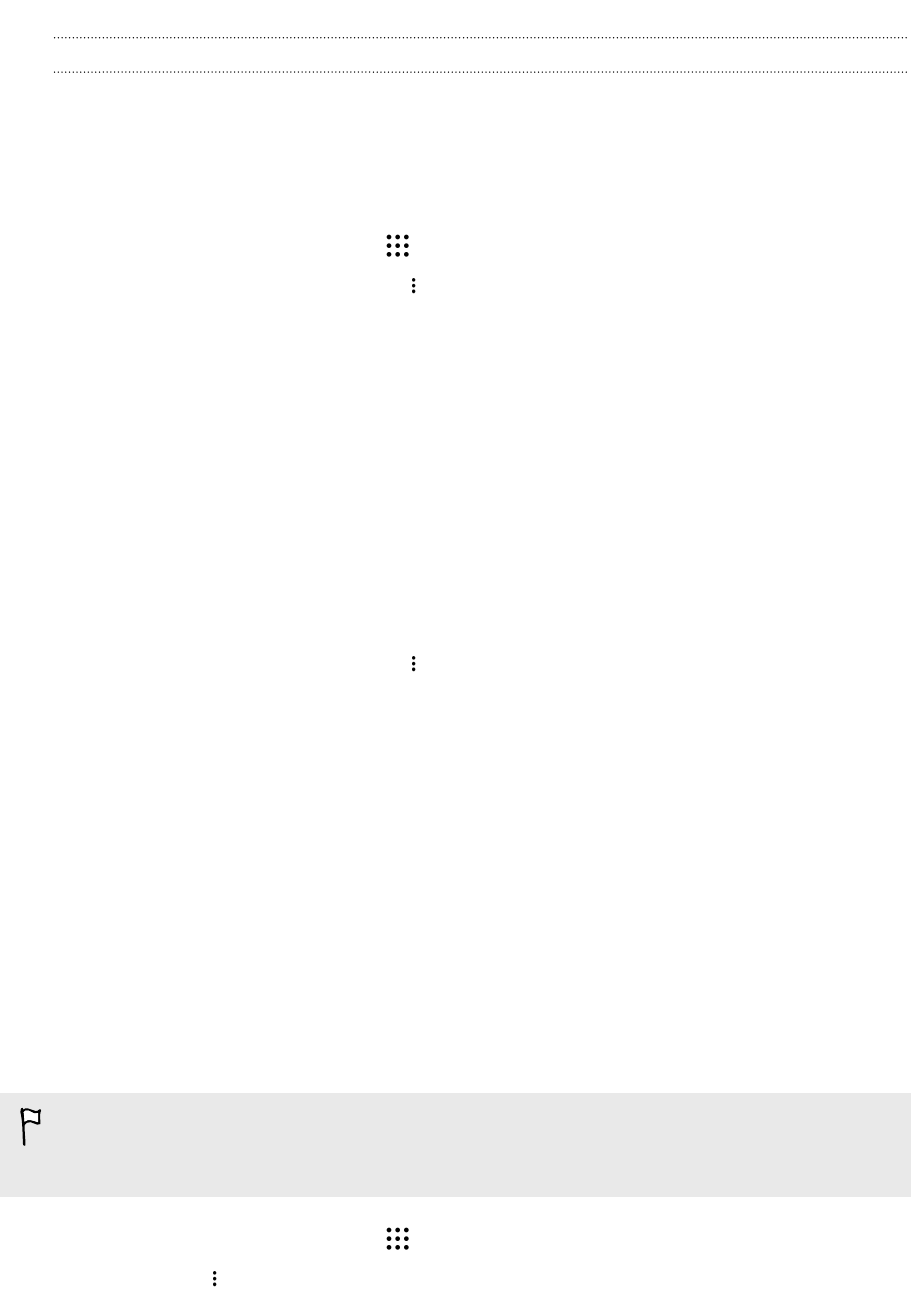
Локальное резервное копирование данных
Если вы хотите отдельно создать резервную копию своих данных, например контактов и
текстовых сообщений, в HTC One E9s, здесь представлено несколько советов по
экспортированию и импортированию данных.
Резервное копирование контактов
1. На Главном экране нажмите , а затем найдите и нажмите Контакты.
2. На вкладке Контакты нажмите > Управление контактами.
3. Нажмите Импорт и экспорт контактов > Экспортировать в память телефона
или Экспортировать на SD-карту.
4. Выберите учетную запись или тип контактов для экспортирования.
5. Чтобы защитить свои данные, нажмите Да, а затем задайте пароль для этой
резервной копии. Запомните этот пароль. Его придется ввести при импортировании
контактов.
Если вы не хотите использовать пароль, нажмите Нет.
6. Нажмите OK.
Восстановление контактов
1. На вкладке Контакты нажмите > Управление контактами.
2. Нажмите Импорт и экспорт контактов > Импортировать из памяти телефона
или Импортировать с SD-карты.
3. Если у вас настроено несколько учетных записей, нажмите на соответствующий тип
импортируемых контактов.
4. Если у вас имеется несколько резервных копий, выберите нужную из них для
импортирования и нажмите OK.
5. Введите пароль, заданный вами для этой резервной копии, и нажмите OK.
Резервирование текстовых сообщений
Сохраняйте важные текстовые сообщения, создавая их резервные копии в памяти
телефона.Вы сможете легко восстановить текстовые сообщения из резервной копии
после того, как удалите их из своего списка сообщений.
Текстовые сообщения из секретного ящика и заблокированные сообщения не
резервируются. Чтобы включить такие сообщения в резервную копию, сначала следует
переместить их в общий ящик сообщений.
1. На Главном экране нажмите , а затем найдите и нажмите Сообщения.
2. Нажмите > Архивация/восстановление SMS > Архивация > Заархивировать
SMS.
139 Синхронизация, резервное копирование и сброс
Ваш отзыв будет первым



